![]() Sistema operacional: Windows 11, Windows 10, Windows 8, Windows 8.1, Windows 7, Windows Vista (64 bits / 32 bits)
Sistema operacional: Windows 11, Windows 10, Windows 8, Windows 8.1, Windows 7, Windows Vista (64 bits / 32 bits)
LCD Monitors
BL2211TM Driver Windows Download
Descrição do software: O driver contém o perfil de cores do seu monitor e pode ser instalado nos sistemas operacionais Windows para melhorar a qualidade das cores do seu monitor BenQ. A instalação desse driver não é obrigatória, pois o monitor pode funcionar sem a instalação do driver (usando a tecnologia “Plug and Play”). O arquivo do driver está localizado no arquivo. Extraia os arquivos do arquivo antes de iniciar a instalação.
Instalação do software: Como instalar manualmente um driver usando um arquivo .inf
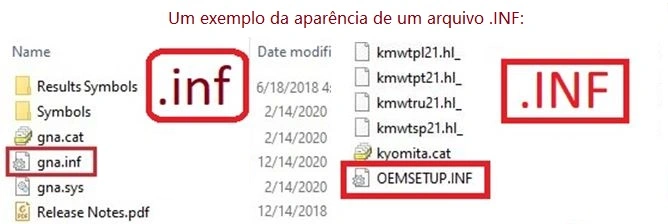 Como instalar o driver. Clique com o botão direito do mouse no arquivo .inf e selecione Instalar. Selecione Yes no aviso de Controle de Conta de Usuário. Aparecerá uma janela dizendo: A operação foi concluída com êxito.
Como instalar o driver. Clique com o botão direito do mouse no arquivo .inf e selecione Instalar. Selecione Yes no aviso de Controle de Conta de Usuário. Aparecerá uma janela dizendo: A operação foi concluída com êxito.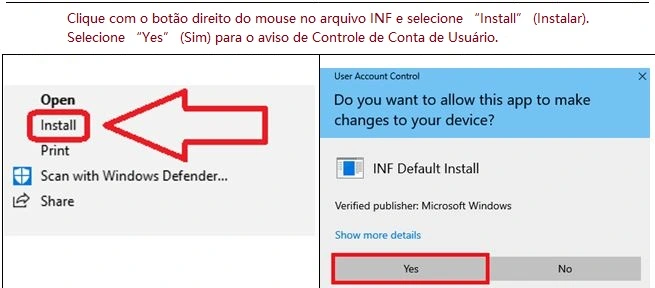 Se você não vir a extensão do arquivo (.inf): No Explorador de Arquivos, selecione Exibir na barra de menus. Clique para ativar as extensões de nome de arquivo.
Se você não vir a extensão do arquivo (.inf): No Explorador de Arquivos, selecione Exibir na barra de menus. Clique para ativar as extensões de nome de arquivo. Baixe e instale o driver do monitor: BenQ. Este é o driver que fornecerá a funcionalidade completa do monitor.
Baixe e instale o driver do monitor: BenQ. Este é o driver que fornecerá a funcionalidade completa do monitor.
Manual do usuário para o sistema operacional MAC
Uso do monitor com o sistema operacional MAC: Anteriormente, os sistemas MAC tinham placas gráficas/conexões diferentes, portanto nem sempre eram compatíveis com todos os monitores. Para os modelos Mac mais antigos, antes da chegada do Power Mac ao mercado, você pode encomendar um adaptador da BenQ. Os sistemas Mac mais novos (PowerMac e mais recentes) sempre podem ser usados em combinação com monitores. No entanto, alguns MACs usam a saída proprietária da Apple para conexão com monitores. Nesses casos, será necessário um adaptador adicional. Entre em contato com o revendedor da BenQ e forneça informações sobre o sistema MAC que está usando para que a BenQ possa informar corretamente qual adaptador será necessário. Não é necessário software adicional.
Última atualização em novembro 13, 2022 por driverbr




Deixe um comentário